Inleiding
Dit document beschrijft hoe u een repository kunt configureren op de Identity Services Engine (ISE).
Voorwaarden
Vereisten
Cisco raadt kennis van de volgende onderwerpen aan:
- Basiskennis van de Identity Services Engine
- Basiskennis van FTP-server (File Transfer Protocol) en SFTP-server (SSH File Transfer Protocol)
Gebruikte componenten
De informatie in dit document is gebaseerd op de volgende software- en hardware-versies:
- Cisco Identity Service Engine versie 2.x
- Een functionele FTP-server en SFTP-server
De informatie in dit document is gebaseerd op de apparaten in een specifieke laboratoriumomgeving. Alle apparaten die in dit document worden beschreven, hadden een opgeschoonde (standaard)configuratie. Als uw netwerk live is, moet u zorgen dat u de potentiële impact van elke opdracht begrijpt.
Achtergrondinformatie
Cisco stelt u in staat repositories te maken en te verwijderen via het Admin-portal. U kunt dit soort repositories maken:
- SCHIJF
- FTP
- SFTP
- NFS
- CD-ROM
- HTTP
- HTTPS
Opmerking: aanbevolen wordt om een opslagplaats van 10 GB voor kleine implementaties (100 eindpunten of minder), 100 GB voor middelgrote implementaties en 200 GB voor grote implementaties te hebben.
ISE Repositories kunnen worden geconfigureerd vanuit zowel de GUI als de CLI van de ISE en kunnen voor deze doeleinden worden gebruikt:
- Back-up en herstel van ISE-configuratie en operationele gegevens
- Upgrade van ISE-knooppunten
- Patchinstallatie
- Uitvoer van gegevens (verslagen) van de ISE
- Exporteren van ondersteuningsbundel vanuit het ISE-knooppunt
Opmerking: opslaglocaties die vanuit de CLI van het ISE-knooppunt zijn geconfigureerd, liggen lokaal bij elk knooppunt en worden bij het opnieuw laden van het knooppunt verwijderd. Repositories die zijn geconfigureerd vanuit de GUI van de ISE, worden gerepliceerd naar alle knooppunten in de implementatie en worden niet verwijderd bij het opnieuw laden van de knooppunt.
Configuratie
FTP-opslagplaats configureren
FTP-opslagplaats vanuit de GUI configureren
Stap 1. Log in op de ISE GUI en navigeer naar om een opslagplaats op de ISE te configureren Administration > System > Maintenance > Repository. Klik vervolgens op Add, zoals in de afbeelding.
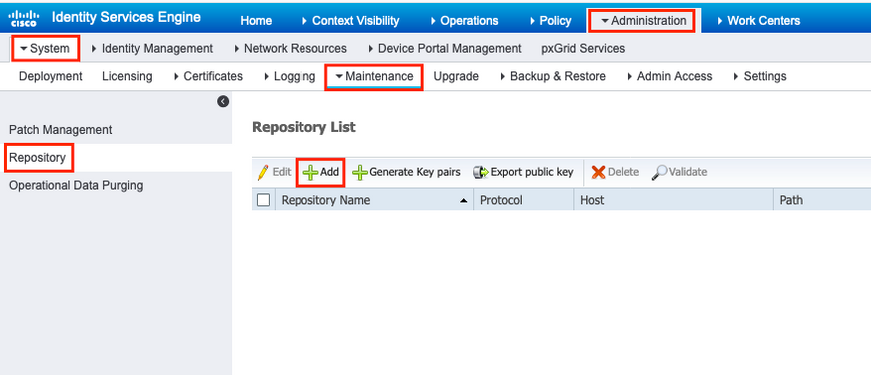
Stap 2. Verstrek Repository Name en kies FTP als protocol. Voer vervolgens Server Name, Path, User Namede gegevens in en klik Password, en klik op Submit, zoals in de afbeelding wordt weergegeven.
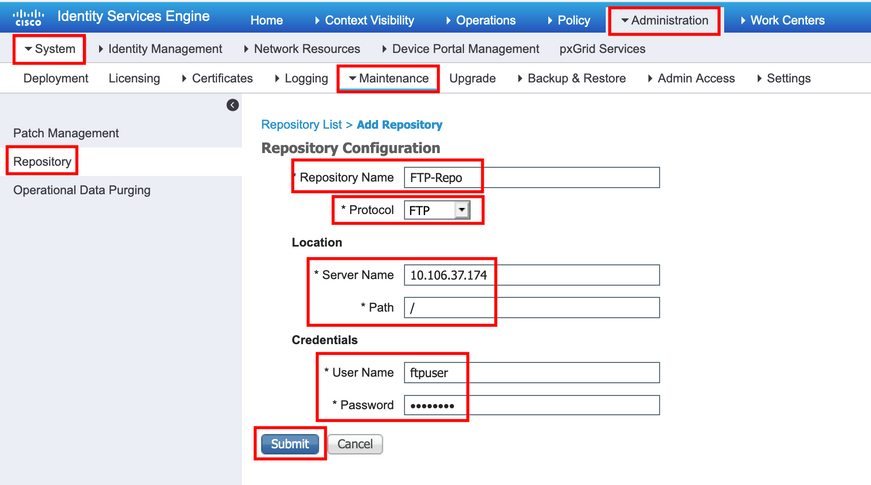
FTP-opslagplaats vanuit de CLI configureren
Log via SSH in bij de CLI van het ISE-knooppunt en voer deze opdrachten uit.
ise/admin# ise/admin# configure terminal Enter configuration commands, one per line. End with CNTL/Z. ise/admin(config)# repository FTP-Repo ise/admin(config-Repository)# url ftp://10.106.37.174/ ise/adminconfig-Repository)# user <Username> password plain <Password> ise/admin(config-Repository)# exit ise/admin(config)# exit ise/admin#
SFTP-opslagplaats configureren
De SFTP-opslagplaats vanuit de GUI configureren
Stap 1. Log in op de ISE GUI en navigeer naar om een opslagplaats op de ISE te configureren Administration > System > Maintenance > Repository. Klik vervolgens op Add, zoals in de afbeelding.
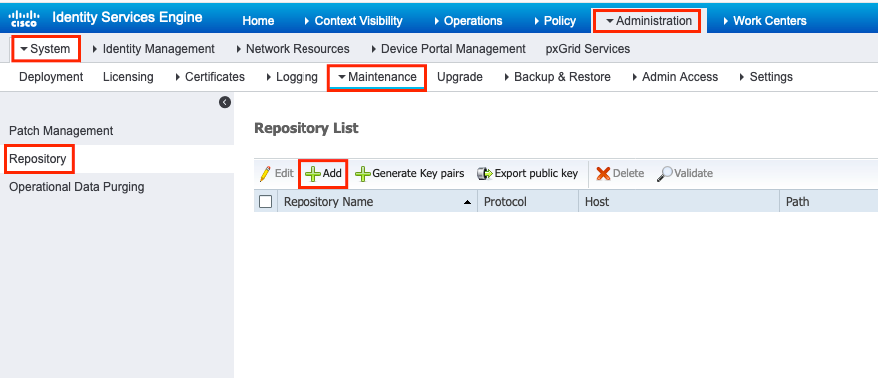
Stap 2. Verstrek Repository Name en kies SFTP als protocol. Voer vervolgens Server Name, Path, User Namede gegevens in en klik Password, en klik op Submit, zoals in de afbeelding wordt weergegeven.
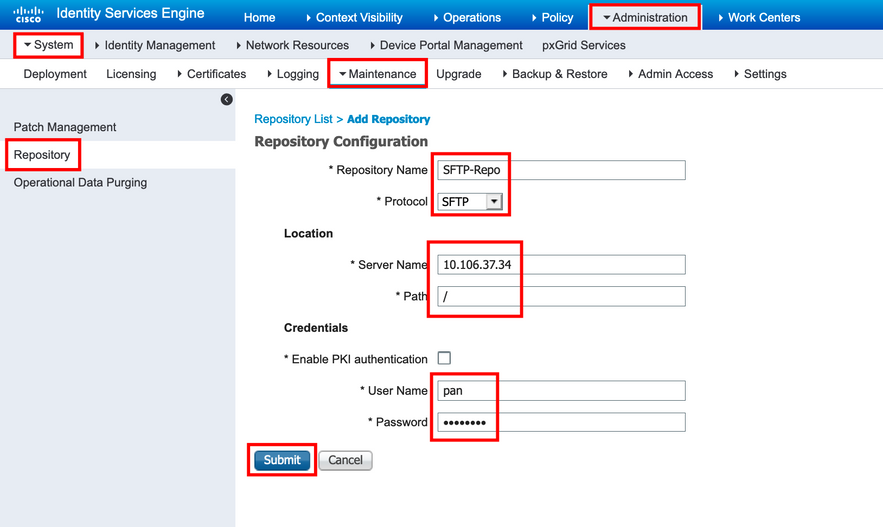
Stap 3. Nadat u op Submit klikt, wordt een pop-upbericht weergegeven. Het bericht vraagt u om CLI te gebruiken om de host-sleutel van de SFTP-server toe te voegen, zoals in de afbeelding wordt getoond.
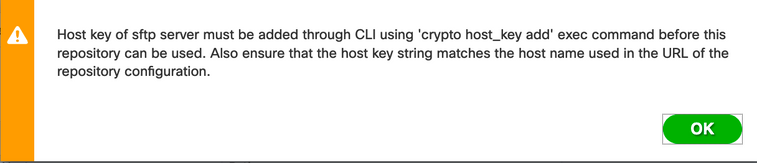
Stap 4. Log in op de CLI van de ISE-knooppunt via SSH en gebruik de opdracht om de host-sleutel toe crypto host_key add host <ip address of the server> te voegen.
ise/admin# crypto host_key add host 10.106.37.34 host key fingerprint added Operating in CiscoSSL FIPS mode # Host 10.106.37.34 found: line 1 10.106.37.34 RSA SHA256:exFnNITDhafaNPFr35x6kC1pR0iTP6xS+LBmtIXPfnk ise/admin#
SFTP-opslagplaats vanuit de CLI configureren
Log via SSH in bij de CLI van het ISE-knooppunt en voer deze opdrachten uit:
ise/admin# ise/admin# configure terminal Enter configuration commands, one per line. End with CNTL/Z. ise/admin(config)# repository SFTP-Repo ise/admin(config-Repository)# url sftp://10.106.37.34/ ise/adminconfig-Repository)# user <Username> password plain <Password> ise/admin(config-Repository)# exit ise/admin(config)# exit ise/admin#
NFS-opslagplaats configureren
NFS-opslagplaats vanuit de GUI configureren
Stap 1. Log in op de ISE GUI en navigeer naar om een opslagplaats op de ISE te configureren Administration > System > Maintenance > Repository. Klik vervolgens op Add (Toevoegen), zoals in de afbeelding.
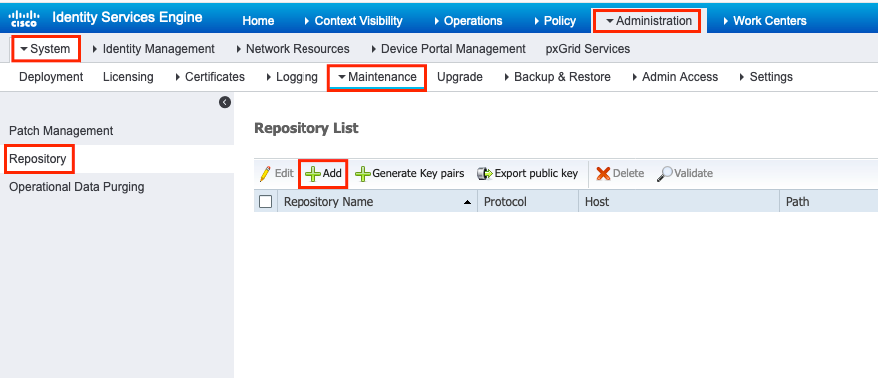
Stap 2. Verstrek Repository Name en kies NFS als protocol. Typ Server Name en klik vervolgens Path, Submitzoals in de afbeelding, en klik erop.
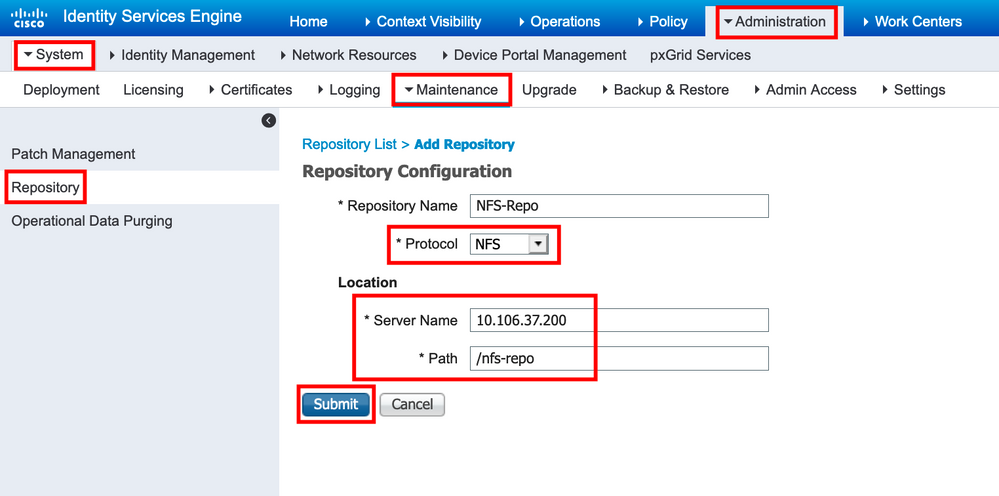
NFS-opslagplaats vanuit de CLI configureren
Log via SSH in bij de CLI van het ISE-knooppunt en voer deze opdrachten uit:
ise/admin# ise/admin# configure terminal Enter configuration commands, one per line. End with CNTL/Z. ise/admin(config)# repository NFS-Repo ise/admin(config-Repository)# url nfs://10.106.37.200:/nfs-repo ise/admin(config-Repository)# exit ise/admin(config)# exit ise/admin#
ISE-lokale opslagplaats configureren
Lokale opslagplaats configureren vanuit de GUI
Stap 1. Log in op de ISE GUI en navigeer naar om een opslagplaats op de ISE te configureren Administration > System > Maintenance > Repository. Klik vervolgens op Add, zoals in de afbeelding.
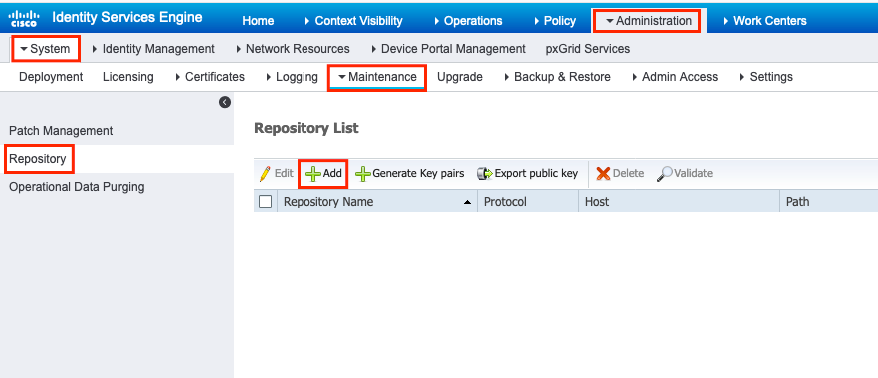
Stap 2. Verstrek Repository Name en kies DISK als protocol. Voer vervolgens de gegevens in Path en klik op Submit, zoals in de afbeelding.
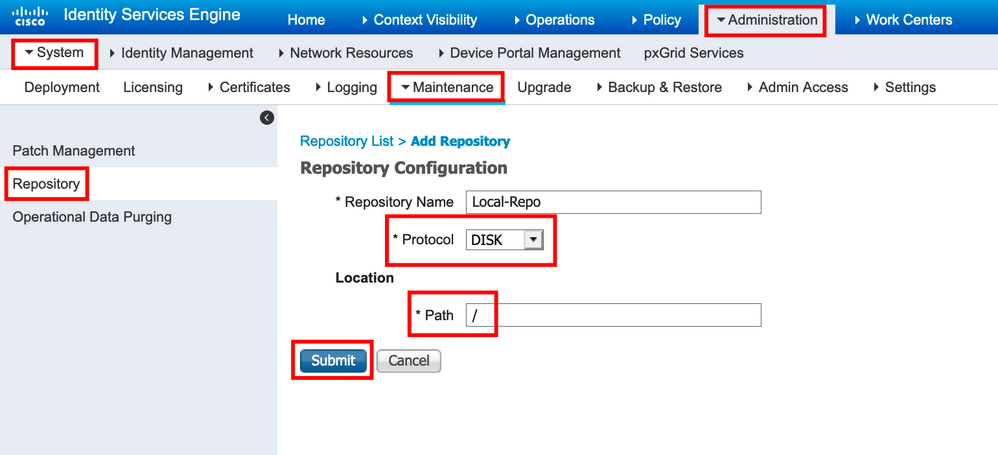
Lokale opslagplaats vanuit de CLI configureren
Log via SSH in bij de CLI van het ISE-knooppunt en voer deze opdrachten uit:
ise/admin# ise/admin# configure terminal Enter configuration commands, one per line. End with CNTL/Z. ise/admin(config)# repository Local-Repo ise/admin(config-Repository)# url disk:/ ise/admin(config-Repository)# exit ise/admin(config)# exit ise/admin#
Opmerking: lokale repository slaat gegevens lokaal op de ISE-schijf op.
Verifiëren
De opslagplaats kan worden geverifieerd via zowel GUI als CLI van de ISE-server.
Verifiëren met GUI
Om GUI te gebruiken om de repository te valideren, navigeer naar Administration > System > Maintenance > Repository, selecteer de repository en klik op Validate, zoals getoond in de afbeelding.
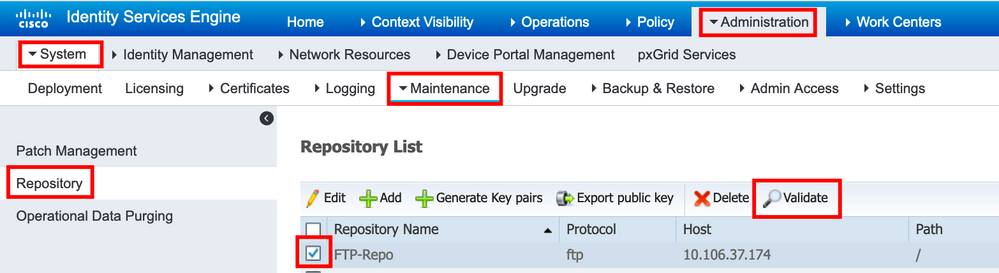
Nadat u op Validatedeze knop hebt gedrukt, moet u het Repository validated successfully antwoord op de GUI hebben, zoals in de afbeelding.

Verifiëren met CLI
Meld u aan bij het ISE-knooppunt via SSH en voer de opdracht uit om de opslagplaats vanaf de CLI te valideren show repository <name of the repository>. De output van de opdracht geeft een lijst van de bestanden die aanwezig zijn in de repository.
ise/admin# ise/admin# show repository FTP-Repo Config-Backup-CFG10-200307-1043.tar.gpg ise/admin#
Problemen oplossen
Om de repository op ISE te debuggen, gebruikt u deze debugs:
ise-1/pan# debug copy 7 ise-1/pan# debug transfer 7 ise-1/pan# ise-1/pan# 6 [25683]:[info] transfer: cars_xfer.c[220] [system]: ftp dir of repository FTP-Repo requested 7 [25683]:[debug] transfer: cars_xfer_util.c[2017] [system]: ftp get dir for repos FTP-Repo 7 [25683]:[debug] transfer: cars_xfer_util.c[2029] [system]: initializing curl 7 [25683]:[debug] transfer: cars_xfer_util.c[2040] [system]: full url is ftp://10.106.37.174/ISE/ 7 [25683]:[debug] transfer: cars_xfer_util.c[1928] [system]: initializing curl 7 [25683]:[debug] transfer: cars_xfer_util.c[1941] [system]: full url is ftp://10.106.37.174/ISE/Config-Backup-CFG10-200307-1043.tar.gpg 7 [25683]:[debug] transfer: cars_xfer_util.c[1962] [system]: res: 0 7 [25683]:[debug] transfer: cars_xfer_util.c[1966] [system]: res: 0-----filetime Config-Backup-CFG10-200307-1043.tar.gpg: Sat Mar 7 10:55:39 2020 7 [25683]:[debug] transfer: cars_xfer_util.c[1972] [system]: filetime Config-Backup-CFG10-200307-1043.tar.gpg: Sat Mar 7 10:55:39 2020 7 [25683]:[debug] transfer: cars_xfer_util.c[1976] [system]: filesize Config-Backup-CFG10-200307-1043.tar.gpg: 181943580 bytes 6 [25683]:[info] transfer: cars_xfer.c[130] [system]: ftp copy out of /opt/backup/backup-Config-Backup-1587433372/Config-Backup-CFG10-200421-0712.tar.gpg requested 6 [25683]:[info] transfer: cars_xfer_util.c[787] [system]: curl version: libcurl/7.29.0 OpenSSL/1.0.2s zlib/1.2.7 libidn/1.28 libssh2/1.4.2 7 [25683]:[debug] transfer: cars_xfer_util.c[799] [system]: full url is ftp://10.106.37.174/ISE/Config-Backup-CFG10-200421-0712.tar.gpg
Debugs worden uitgeschakeld zoals hier wordt getoond:
ise-1/pan# ise-1/pan# no debug copy 7 ise-1/pan# no debug transfer 7 ise-1/pan#
Om ervoor te zorgen dat er goede communicatie is tussen de ISE en de geconfigureerde repository server, stelt u een pakketopname in vanuit de ISE GUI:
- Ga naar Operations > Probleemoplossing > Diagnostische tools > TCP Dump.
- Voer de gewenste waarde in in Filter en selecteer Opmaak.
- Klik op Start.
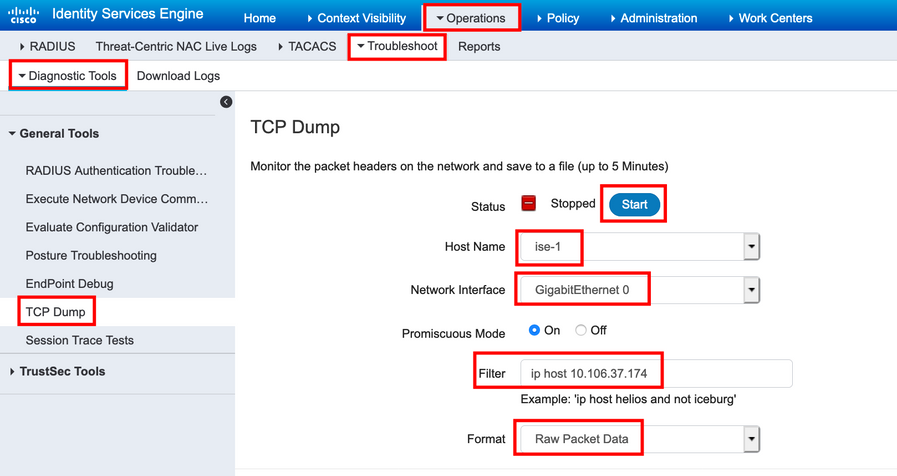
Om verkeer naar de repository te activeren die getest moet worden, bladert u naar Administration > System > Maintenance > Repository, selecteert u de repository en klikt u op Validate. Navigeer vervolgens naar Operations > Troubleshoot > Diagnostic tools > TCP Dump, klik Stop en download de pakketopname zoals in de afbeelding.
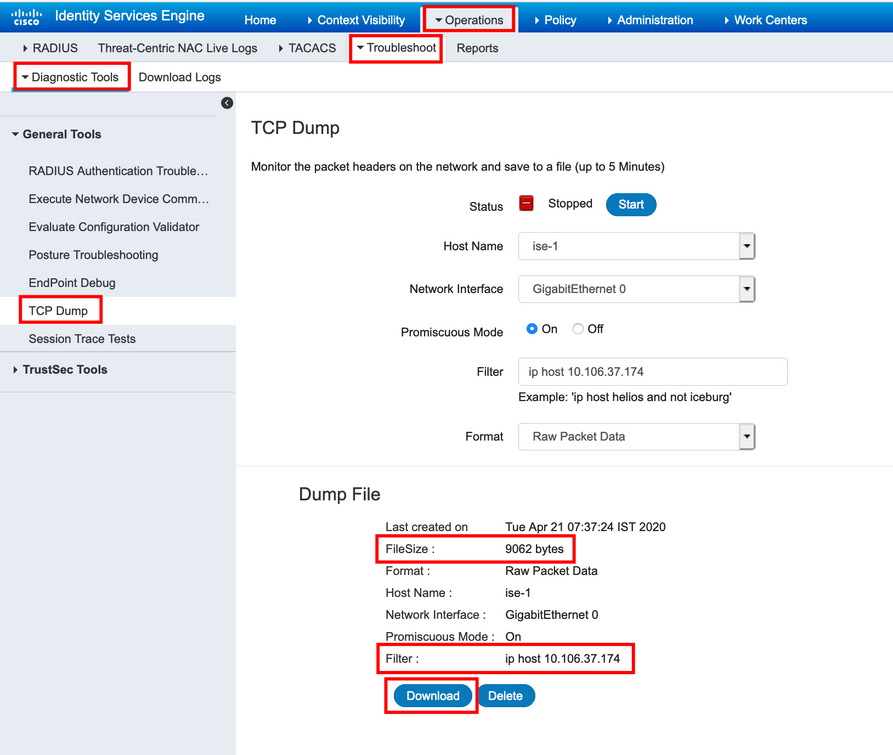

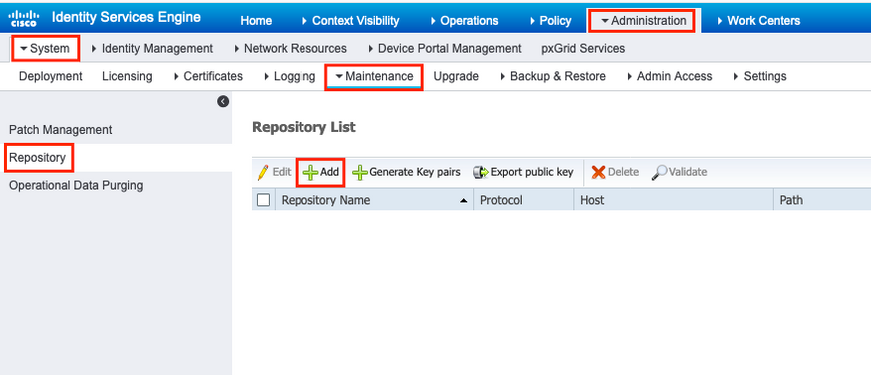
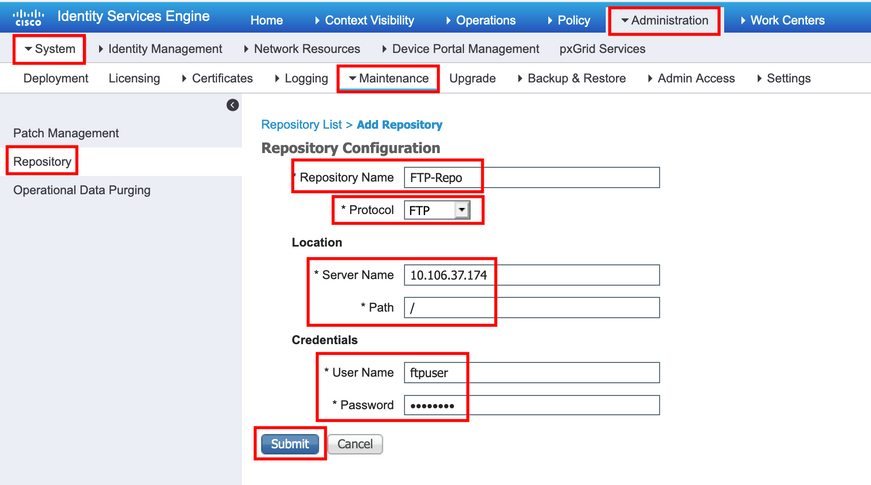
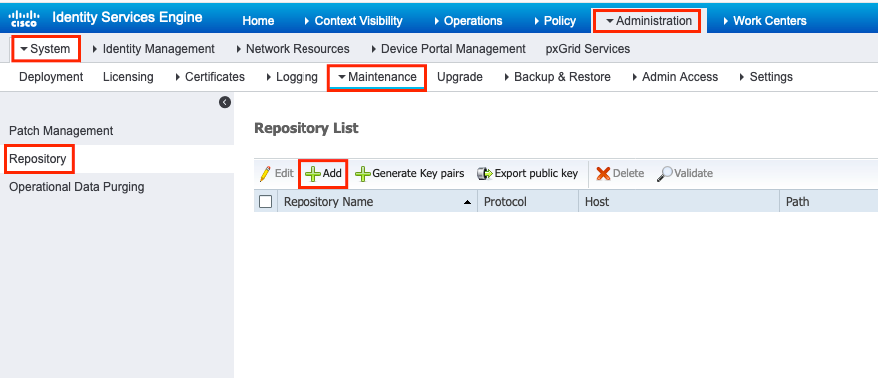
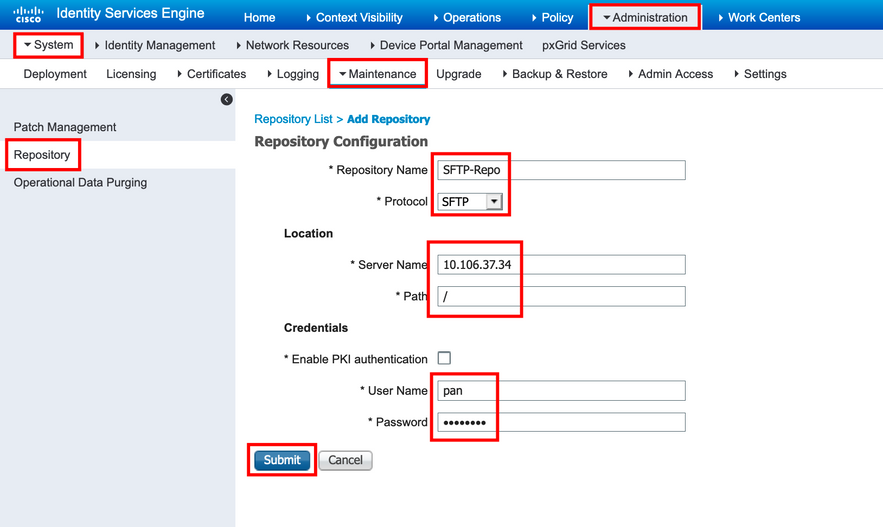
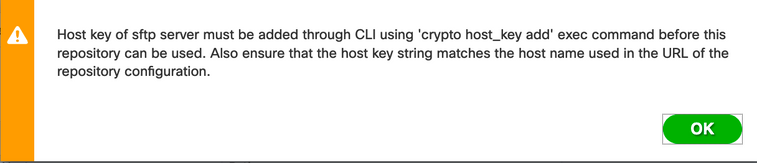
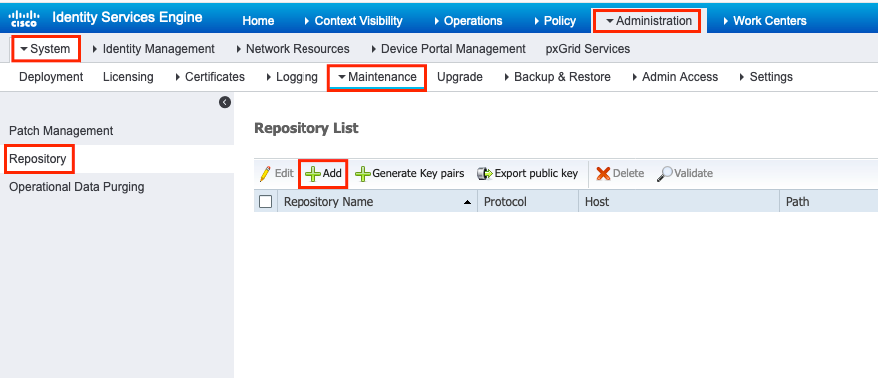
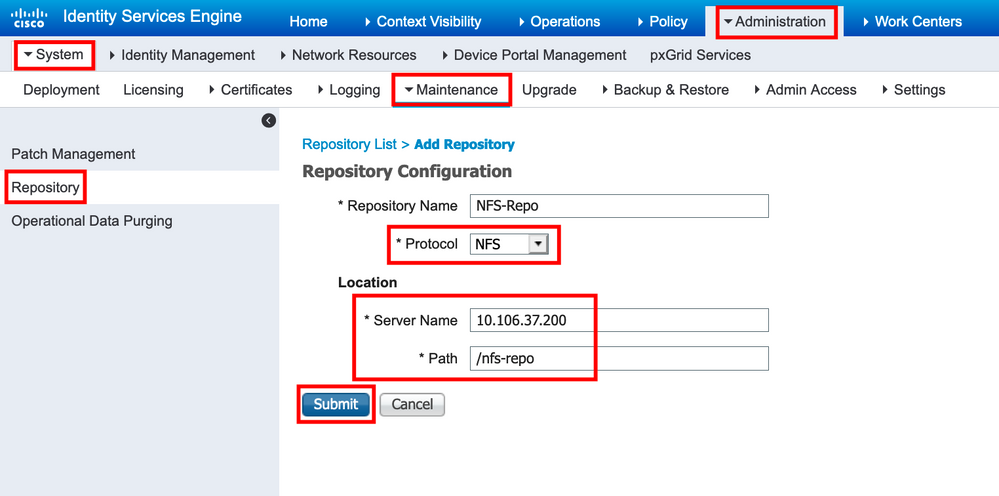
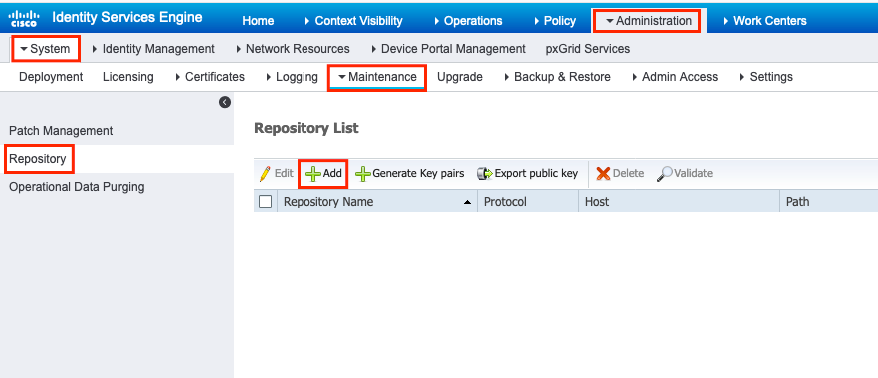
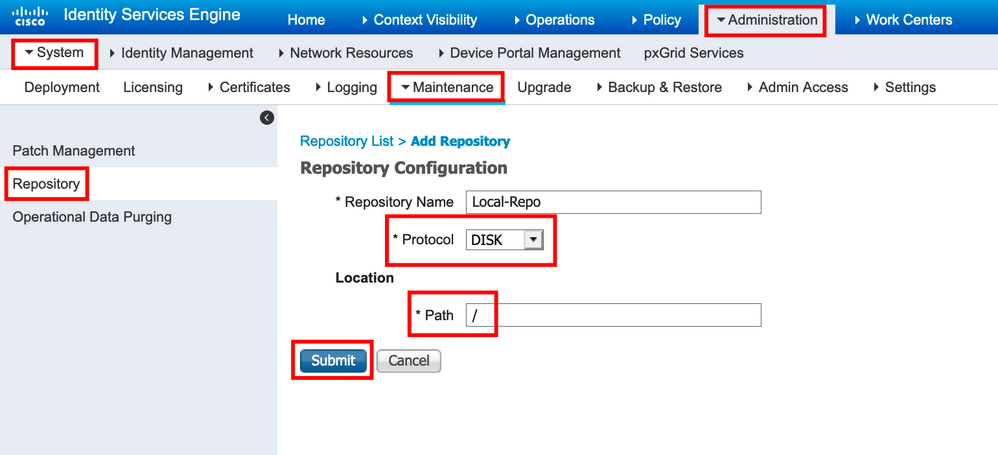
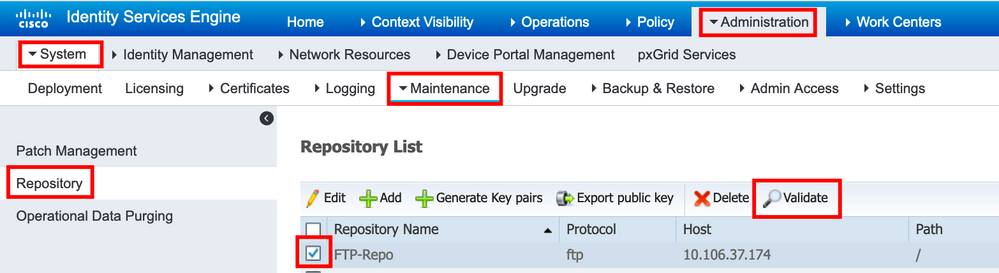

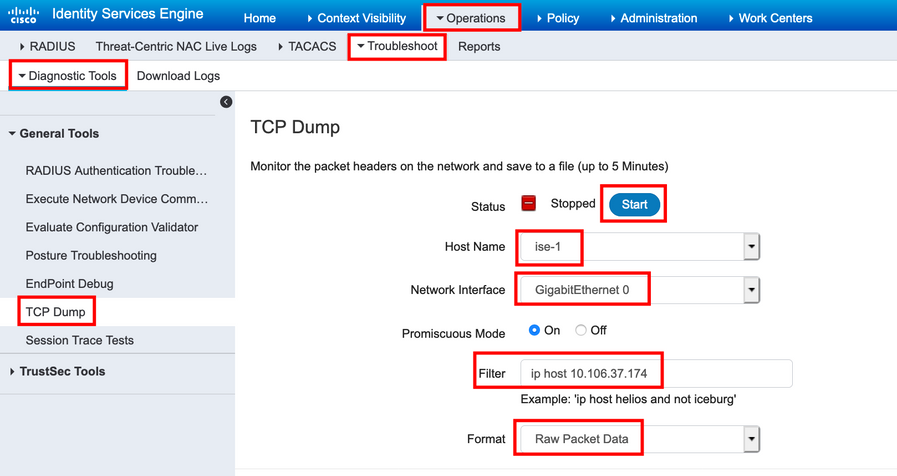
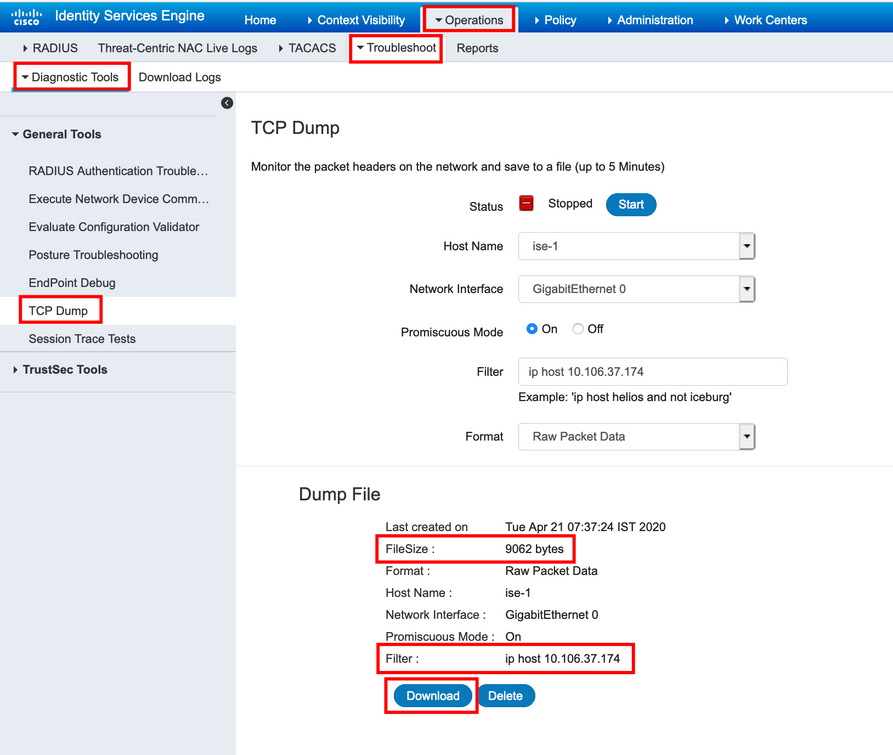
 Feedback
Feedback